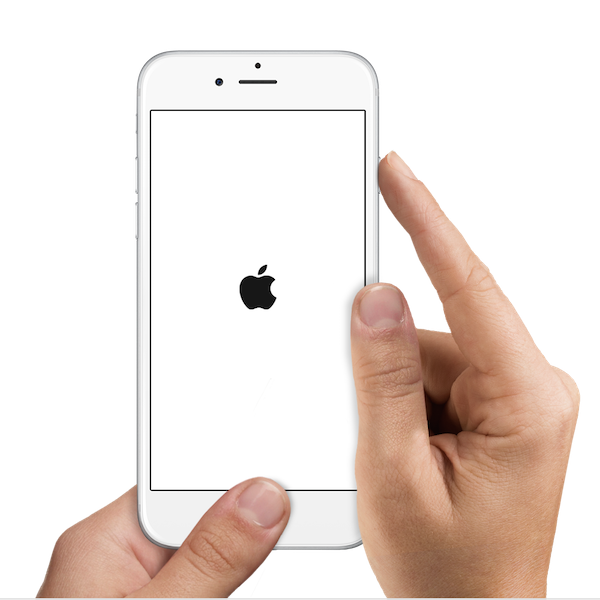Как полностью отключить Wi-Fi и Bluetooth в iOS 11 на iPhone и iPad
Совершенно новый Центр управления – одна из моих любимых функций iOS 11. Наконец-то здорово получить возможность добавлять больше переключателей и удалять те, которые вы не часто использовали, из Центра управления.
К новому Центру управления нужно привыкнуть, и я думаю, что Apple нужно улучшить способ выбора устройств Bluetooth. Еще одно важное изменение, внесенное Apple, – это поведение переключателей Wi-Fi и Bluetooth в Центре управления, что, похоже, сбивает с толку многих пользователей, которые жаловались, что отключение переключателей Wi-Fi и Bluetooth было неправильным. не отключать их полностью.
Сначала мы думали, что это ошибка, но Apple пояснила, что это ожидаемое поведение. Если вы отключите переключатель Wi-Fi или Bluetooth в Центре управления, устройство iOS немедленно отключится от сетей Wi-Fi и аксессуаров Bluetooth, но они по-прежнему будут доступны для того, что Apple называет важными функциями, такими как AirDrop, AirPlay, Apple Pencil. , Apple Watch, функции Continuity, такие как Handoff, Instant Hotpot и Location Services.
Общие сведения о переключателях Wi-Fi и Bluetooth в Центре управления с iOS 11:
Так как же определить, что переключатели Wi-Fi и Bluetooth полностью отключены? Хорошая новость в том, что визуально легко определить, отключены ли переключатели. Есть три разных состояния:
- Включен или подключен
- Отключен
- Выключенный
Статус: Вкл. / Подключено – Когда Wi-Fi и Bluetooth включены, значки имеют синий цвет, как показано ниже.
 Статус: отключен – Когда вы отключаете переключатель Wi-Fi или Bluetooth в Центре управления в iOS 11, цвет значков меняется с синего на серый, как вы можете видеть ниже.
Статус: отключен – Когда вы отключаете переключатель Wi-Fi или Bluetooth в Центре управления в iOS 11, цвет значков меняется с синего на серый, как вы можете видеть ниже.
 Статус: выключен – Когда Wi-Fi и Bluetooth отключены в приложении «Настройки», цвет значков меняется с синего на серый, и они приобретают другой индикатор. Диагональная линия через значки, подтверждающая, что они полностью отключены, как показано ниже.
Статус: выключен – Когда Wi-Fi и Bluetooth отключены в приложении «Настройки», цвет значков меняется с синего на серый, и они приобретают другой индикатор. Диагональная линия через значки, подтверждающая, что они полностью отключены, как показано ниже.
 Я надеюсь, что это немного упростит понимание поведения переключателей Wi-Fi и Bluetooth в Центре управления в iOS 11.
Я надеюсь, что это немного упростит понимание поведения переключателей Wi-Fi и Bluetooth в Центре управления в iOS 11.
Как отключить Wi-Fi и Bluetooth в iOS 11, но продолжить использовать AirPlay, Apple Watch, Apple Pencil
ШАГ 1: Проведите вверх от нижней части экрана, чтобы открыть Центр управления.
ШАГ 2: Нажмите на переключатель Wi-Fi или Bluetooth.
Цвет значков изменится с синего на серый, и ваш iPhone или iPad отключится от любой сети в случае Wi-Fi и отключится от любого устройства Bluetooth, к которому он подключен, за исключением Apple Watch, Instant Hotspot, Apple Pencil, и функции непрерывности, такие как Handoff.
Как полностью отключить Wi-Fi и Bluetooth в iOS 11
Если вы действительно хотите полностью отключить Wi-Fi и Bluetooth в iOS 11, выполните следующие действия.
ШАГ 2: Коснитесь Wi-Fi или Bluetooth.
ШАГ 3: Нажмите на переключатель Вкл. / Выкл., Чтобы отключить их.
 Что вы думаете об этом изменении в iOS 11? Вы к этому привыкли или все еще не понимаете? Позвольте мне знать в комментариях ниже.
Что вы думаете об этом изменении в iOS 11? Вы к этому привыкли или все еще не понимаете? Позвольте мне знать в комментариях ниже.
–>



![Как установить WhatsApp на iPad с помощью WhatsPad ++ [No Jailbreak Required]](https://1boo.ru/wp-content/uploads/2021/02/whatsapp-logo.png)